小白一键重装系统卡在准备就绪解决方法
- 分类:帮助 回答于: 2022年11月17日 10:02:03
我们的电脑使用久了难免会出现问题,比如蓝屏崩溃之类的问题,那么这个时候就需要重装系统了,使用了小白一键重装系统,卡在准备就绪解了,很多人不知道怎么办,下面小编就带大家一起看看小白一键重装系统卡在准备就绪解决方法吧。
工具/原料:
系统版本:win8
品牌型号:华硕UX30K35A
软件版本:小白一键重装系统
方法/步骤:
小白一键重装系统卡在准备就绪解决方法详解:
1、将U盘插入可以正常使用的电脑,在电脑网上下载并运行小白一键重装系统,然后单击以开始制作。

2.选择要安装的系统,这里选择win8专业版系统。
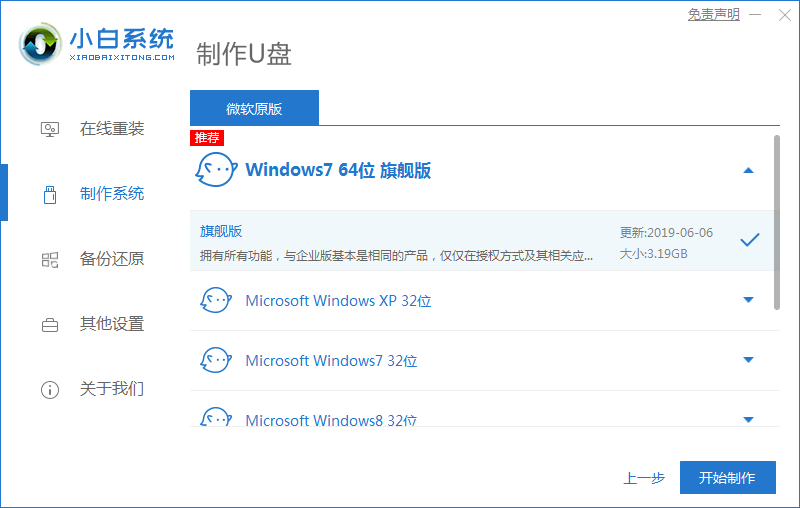
3.制作U盘启动盘之前,备份好U盘里数据,点击确定。

4.等待下载小白pe系统和系统镜像等文件。
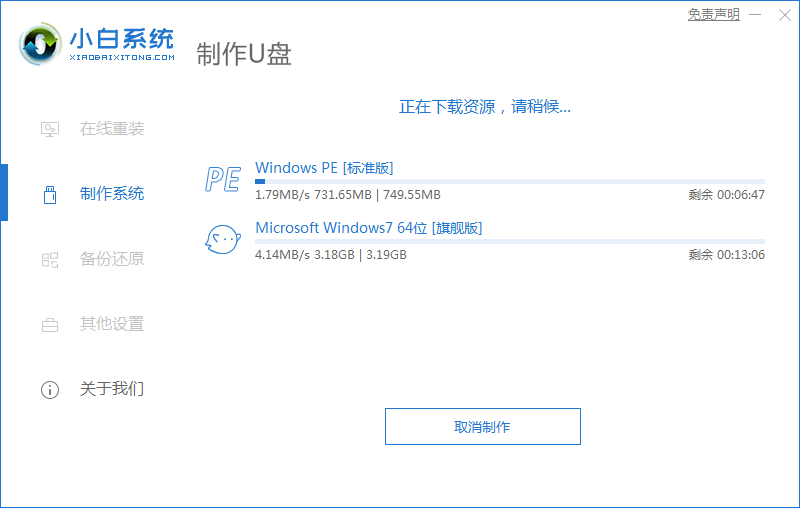
5、等待制作U盘,系统进行分区设置。
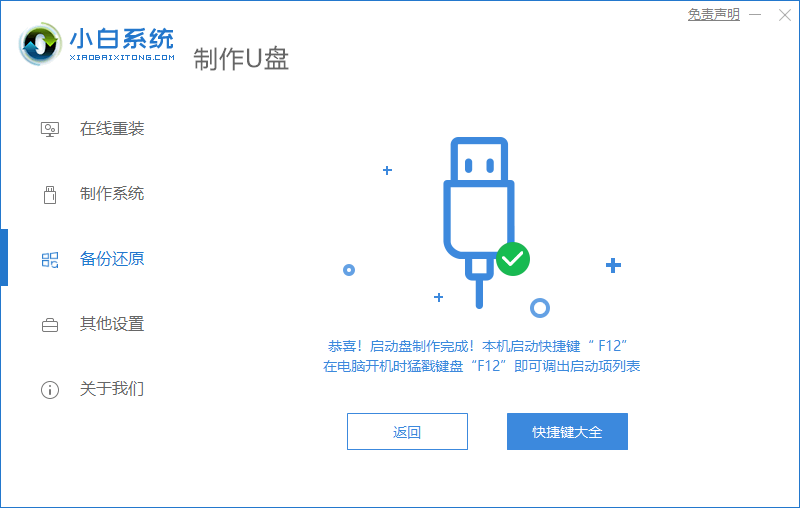
6.成功制作启动u盘,可以单击取消或预览结果。
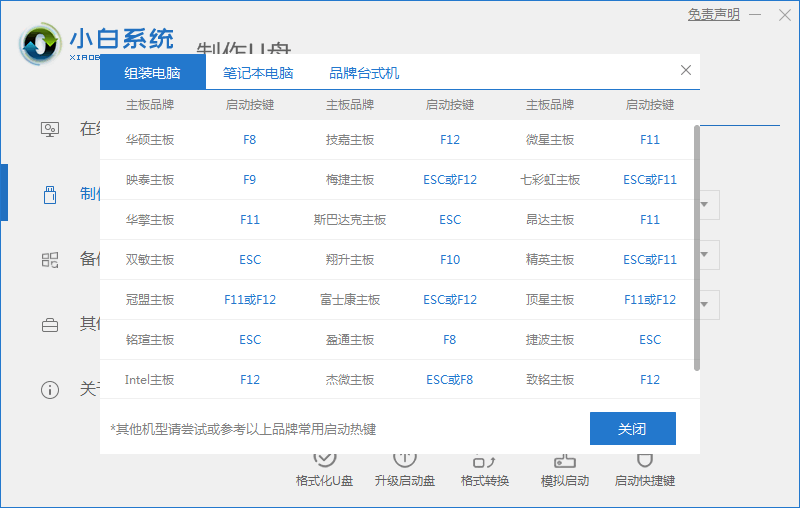
7.将U盘插入需要重装系统的电脑,重新启动按启动快捷键进入bios。选择红色框,然后按Enter进入pe系统

8.、重启过程只要耐心等待即可,重新启动完成后,进入系统桌面。

 有用
26
有用
26


 小白系统
小白系统


 1000
1000 1000
1000 1000
1000 1000
1000 1000
1000 1000
1000 1000
1000 0
0 0
0 0
0猜您喜欢
- 台式机电脑如何查自己的设备信息..2020/09/26
- 图解笔记本怎么进入安全模式..2020/06/20
- 荣誉勋章战士黑屏怎么解决..2021/01/11
- 苹果系统如何自动开关机2020/07/25
- 电脑突然蓝屏怎么办2021/01/09
- 电脑城装机系统如何安装系统..2020/04/29
相关推荐
- facebook怎么用,小编教你怎么用facebo..2018/07/23
- 电脑开不了机怎么办的解决教程..2022/03/29
- ipad有什么用2020/06/22
- 小编教你电脑经常死机是什么原因..2017/09/28
- 戴尔笔记本放置太久无法开机怎么办..2021/03/13
- 教你电脑复制粘贴快捷键2020/06/18

















